Heim >Betrieb und Instandhaltung >Betrieb und Wartung von Linux >LAMP=Linux+Apache+Mysql+Php
LAMP=Linux+Apache+Mysql+Php
- 巴扎黑Original
- 2017-06-23 14:34:402915Durchsuche
1. Der aktuelle Mainstream-Internet-Web-Dienst
statischer Dienst:
1.Apache---klein und mittel -große statischeWebDer Mainstream der Dienste, WebDer große Bruder im Server
2 .nginx---Groß angelegtes neues Netzwerk statisches Web bedient den Mainstream, Webein neugeborenes Kalb im Server
3 .lighttpd---statischweb Der Dienst ist lauwarm, was bedeutet, dass er nach und nach entfernt wird. Die Community ist nicht aktiv und die Effizienz ist sehr hoch.
Dynamische Dienste:
1.IIS (Internetinformationsdienste)---Microsofts Web Server (asp, aspx)
2.tomcat---SME NewsWebMainstream-Dienste, InternetJavaContainer Mainstream (jsp, do )
3.Harz---Große dynamische WebsiteWebService Mainstream, Internet JavaContainer Mainstream (jsp, do)
4. php(fcgi)---große, mittlere und kleine Websites, php Programmparsing-Container
a. kooperiert mit Apache, php ist kein Daemon, sondern mod_php5.so(module)
b. kooperiert mit nginx, lighttpd, phpDaemon-Modus, FCGI-Modus.
2. Installation von Apache
1.Stellen Sie zunächst sicher, dass Sie httpd Service (yum install httpd -y)
OK: yum install gcc gcc++ zlib zlib-devel -y
2.Installieren Sie Apache (Adresse Shangguan-Website)
ApacheQuellcode-Kompilierung:
./configure --prefix=/application/apache2.2.32 --enable-expires --enable-headers--enable-modules=most --enable-so --with-mpm=worker --enable-deflate
--enable-rewritemake &&make install3.
Starten Sie den Apache-Dienst:
1) Prüfen Sie, ob die Apache-Syntax machbar ist: [root@localhost local]# /application/apache/bin/apachectl -t
2) Starten Sie den Apache-Dienst: [root@localhost local]# /application/apache/bin/apachectl start
3) Überprüfen Sie, ob der Apache-Dienst gestartet ist: lsof -i:80 oder ps -ef|grep apache
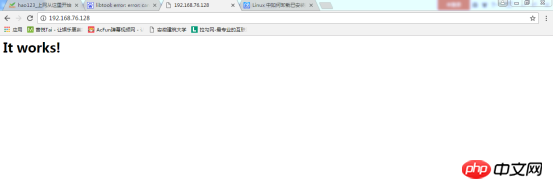
es funktioniert zeigt Erfolg an
Wenn nicht OK überprüfen Sie Ports, Firewall, Selinux, verarbeiten Sie den Befehl
strace, um den Prozess zu verfolgen
Ändern Sie den kompilierten Inhalt unter /application/apache/htdocs/ und es gibt index.html
3./application/apacheVerzeichnisstruktur
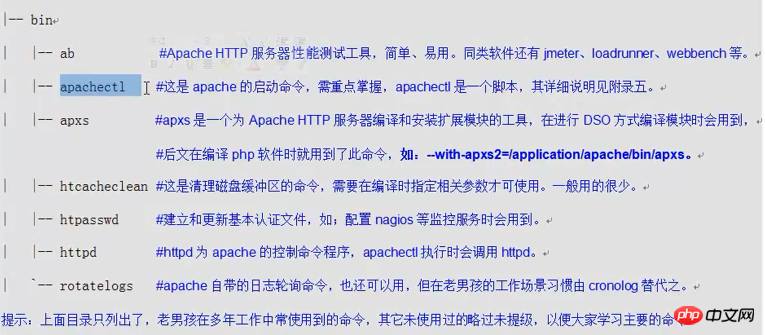
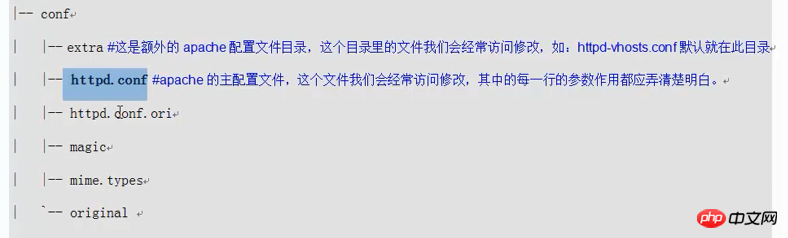

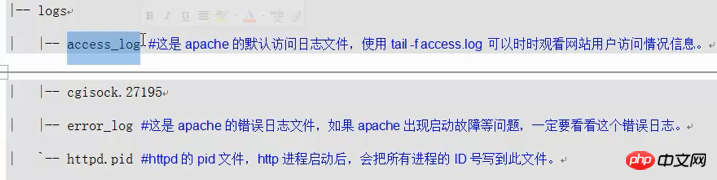
Apache-Optimierung 1. Setzen Sie root@ localhost conf]# vi Fügen Sie ein --Zeichen vor dem Index in httpd.conf hinzu oder löschen Sie es direkt

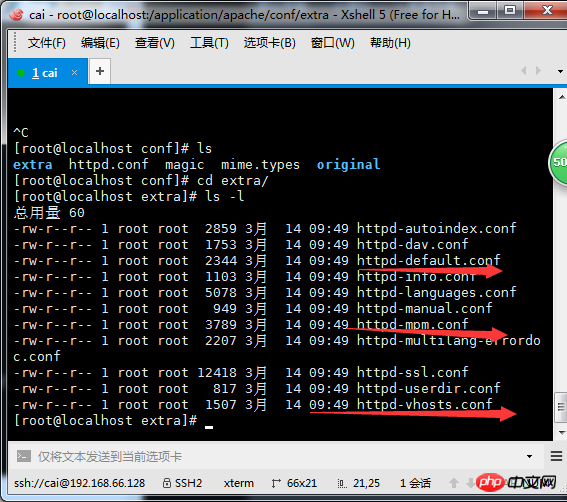
/application/apache/conf/extra Drei Schlüsseldateien
4. Virtueller Host
1. Virtueller Host: Bei der Bereitstellung mehrerer Sites möchte jede Site einen anderen Domänennamen und ein anderes Site-Verzeichnis oder einen anderen Port oder eine andere IP verwenden. Ein virtueller Host ist erforderlich .
Kurz gesagt, um mehrere Sites für einen http-Dienst zu konfigurieren, ist eine virtuelle Maschine erforderlich.
Klassifizierung der virtuellen Maschine:
Basierend auf dem Domänennamen
Basierend auf dem Port
c.Basierend auf IP
2. Erstellen Sie eine virtuelle Maschine (basierend auf dem Domänennamen)
Domänenname www.etiantian.org / var/html/www
blog.etiantian.org /var/html/blogbbs.etiantian.org /var/html/bbs
Homepage-Datei erstellen: [root@localhost apache]# mkdir /var/html/{www,blog,bbs} -p[root@localhost apache]# touch /var/html/{www, blog,bbs}/index.html[root@localhost apache]# für Namen im www blog bbs;do echo "http://$name.etiantian.org" >/var/html/$ name/index.html;done[root@localhost apache]# für name in www blog bbs;do cat /var/html/$name/index.html;done vim /application/apache/conf/extra/httpd-vhosts.confCustomLog "logs/www-access_log" common


[root@localhost extra]# /application/apache /bin/apachectl -t
Syntax OK
Syntax prüfen
[root@localhost extra]# /application/apache/bin/apachectl Graceful Apache neu starten
vim /application/apache/conf/httpd.conf Fügen Sie der letzten Zeile den folgenden Inhalt hinzu:
Optionen FollowSymLinks
AllowOverride None
Ordnung erlauben, verweigern
Von allen zulassen
Die obige Konfiguration dient dazu, 403-Fehler zu verhindern und dann zu überprüfen, ob die Syntax falsch ist (bei Fehlern überprüfen Sie
Ändern ). Windows Local System32 treibt Hosts an (192.168.76.128 www.etiantian.org blog.etiantian.org bbs.etiantian.org
)
[root@localhost extra]# grep "^Include" / application/apache/conf/httpd. conf
Include conf/extra/httpd-mpm.conf
Include conf/extra/httpd-vhosts.conf
1. MySQL
Erstellen Sie MySQL: useradd mysql -g mysql -M -s /sbin/nologin
Zusammenstellung von
mysql:
./configure --prefix=/application/mysql5.1.72
- -with-unix-socket-path =/application/mysql5.1.72/tmp/mysql.sock
--localstatedir=/application/mysql5.1.72/data
--enable-assembler
--enable-thread-safe-client
--with-mysqld-user=mysql
--with-big-tables
- -without-debug
--with-pthread
--enable-assembler
--with-extra-charsets=complex
--with -readline
--with-ssl
--with-embedded-server
--enable-local-infile
--with-plugins =partition,innobase
--with-mysqld-ldflags=-all-static
--with-client-ldflags=-all-static
yum -y install ncurses-devel(Fehlerlösung)
root@localhost application]# cd /home/cai/tools/
[root@localhost tools ]# cd mysql-5.1.72/support-files/
[root@localhost support-files]# cp my-small.cnf /etc/my.cnf
cp: Ob „/etc/my.cnf“ überschreiben? y
[root@localhost-Supportdateien]# cd /etc/
[root@localhost etc]# weniger my.cnf
[root@localhost etc]# mkdir /application/mysql/date -p
[root@localhost etc]# chown -R mysql.mysql /application/mysql
[root@localhost etc]#/application/mysql/ bin/mysql_install_db --basedir=/application/mysql --datadir=/application/mysql/data/ --user=mysql
Installieren von MySQL-Systemtabellen...
170314 20:15 :22 [Warnung] „--skip-locking“ ist veraltet und wird in einer zukünftigen Version entfernt. Bitte verwenden Sie stattdessen „--skip-external-locking“.
OK
Ausfüllen Hilfetabellen...
170314 20:15:22 [Warnung] „--skip-locking“ ist veraltet und wird in einer zukünftigen Version entfernt. Bitte verwenden Sie stattdessen „--skip-external-locking“. .
OK
Um mysqld beim Booten zu starten, müssen Sie
support-files/mysql.server an den richtigen Ort für Ihr System kopieren
DENKEN SIE BITTE daran, EIN PASSWORT FÜR DEN MySQL-Root-BENUTZER festzulegen!
Dazu starten Sie den Server und geben dann die folgenden Befehle ein:
/application/mysql/bin/mysqladmin -u root-Passwort 'neues-passwort'
/application/mysql/bin/mysqladmin -u root -h localhost.localdomain passwort 'neues-passwort ' '
Alternativ können Sie Folgendes ausführen:
/application/mysql/bin/mysql_secure_installation
, wodurch Sie auch die Möglichkeit haben, den Test zu entfernen
Datenbanken und anonyme Benutzer werden standardmäßig erstellt.
wird dringend für Produktionsserver empfohlen.
Weitere Anweisungen finden Sie im Handbuch.
Sie können den MySQL-Daemon starten mit:
cd /application/mysql ; /application/mysql/bin/mysqld_safe &
Sie können den MySQL-Daemon mit mysql-test-run.pl
cd /application/mysql/mysql-test ; perl mysql-test-run.pl
testen Bitte melden Sie alle Probleme mit dem /application/mysql/scripts/mysqlbug-Skript!
Start
mysql:/application /mysql/bin/ mysqld_safe & (Wenn Sie den Dienst starten, fügen Sie ihn bitte zum automatischen Start beim Booten hinzu) [root@localhost support-files]# netstat -lntup|grep mysql (Bestätigen Sie, ob der Dienst gestartet wurde)
Fügen Sie die Benutzerzeile am Ende von vi /etc/profile hinzu
Schließen:
mysqladmin Shutdown
/application/mysql/bin/ mysqladmin -u root -h localhost.localdomain passwort 'neues-passwort' Passwort festlegen
mysql -uroot -p (Methode zum Anmelden bei MySQL nach dem Festlegen des Passworts)
2.
phpapache==》
libphp5.so unter phpLAMP
nginx php==》fcgi php-
yum -y install gcc gcc-c++ autoconf libjpeg libjpeg- devel libpng libpng-devel freetype freetype-devel libxml2 libxml2-devel zlib zlib-devel glibc glibc-devel glib2 glib2-devel bzip2 bzip2-devel ncurses ncurses-devel curl curl-devel e2fsprogs e2fsprogs-devel krb5 krb5-devel libidn-devel öffnet sich sl openssl-devel openldap openldap-devel nss_ldap openldap-clients openldap-servers(Verschiedene Bibliotheken, die installiert werden müssen)
yum install zlib libxml libjpeg freetype libpng gd curl libiconv zlib-devel libxml2-devel libjpeg-devel freetype-devel libpng-devel gd-devel curl-devel -y (in oldboy)
libiconv-Bibliothek erforderlich (kompilieren und installieren)
php-Kompilierung:
./configure
--prefix=/application/php5.3.27
--with-apxs2 =/ application/apache/bin/apxs
--with-mysql=/application/mysql
--with-xmlrpc
--with-openssl
--with-zlib
--with-freetype-dir
--with-gd
--with-jpeg-dir
- -with-png-dir
--with-iconv=/usr/local/libiconv
--enable-short-tags
--enable-sockets
--enable-zend-multibyte
--enable-soap
--enable-mbstring
--enable-static
--enable-gd-native-ttf
--with-curl
--with-xsl
--enable-ftp
-- with-libxml-dir
[root@localhost php]# ll /application/apache/modules/
Gesamtnutzung 23908
-rw-r--r-- 1 root root 9262 15. April 09:27 httpd.exp
-rwxr-xr-x 1 root root 24465701 15. April 10:15 libphp5.so
[root@localhost php]# grep libphp5 /application/apache/conf/httpd.conf
LoadModule php5_module module/libphp5.so
Konfigurationphp Datei:

Es gibt zwei, Eine davon ist die Produktionsumgebung Die andere ist die Entwicklungsumgebung (Testumgebung)
[root@localhost php-5.3.27]# diff php.ini-development php.ini -Produktion
[root@localhost php-5.3.27]# cp php.ini-produktion /application/php/lib/php.ini
Zusammenfassung: Formale Konfigurationsdateien sind generell angezeigt ausLOG, LOG nicht ausgeben
KonfigurationApache unterstützt PHP
vim /application/apache/conf/httpd. conf Ändern Sie Zeile 98 ServerName 192.168.76.128: 80
vim /application/apache/conf/httpd.conf Fügen Sie zwei Zeilen unter Zeile 311
AddType application/ x-httpd-php .php .phtmlAddType application/x-httpd-php-source .phps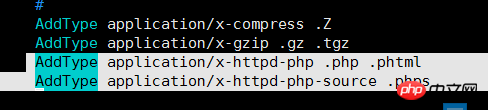

[root @localhost conf]# diff httpd.conf httpd.conf.ori
67,68c67,68
< Benutzer www
< Gruppen-www
---
> Gruppen-Daemon
168c168
< DirectoryIndex index.php index.html
---
> DirectoryIndex index.html
320,321d319
< AddType application/x-httpd-php .php .phtml
< AddType application/x-httpd-php-source .phps
Hinzufügen
www user: useradd www -s /sbin /nologin -M
[root@localhost conf]# /application/apache/bin/apachectl Graceful Starten Sie den Apache-Dienst neu
Testen Siephp in Die zuvor erstellte virtuelle Maschine/ var/html/blog vi index.php
[root@localhost blog]# cat index.php
phpinfo( ; Apache erfolgreich
vi /var/html/blog/index.php
//$link_id=mysql_connect('hostname','user','password');
$link_id=mysql_connect ( 'localhost','root','oldboy123') oder mysql_error();
if($link_id){
echo "mysql erfolgreich von oldboy !" ;
}else{
echo mysql_error();
}
?>
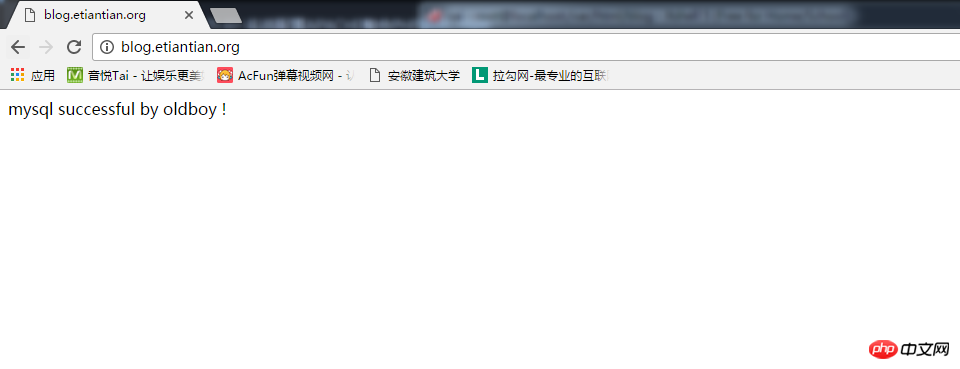
Die obere Schnittstelle zeigt an, dass MySQL erfolgreich ist
Das obige ist der detaillierte Inhalt vonLAMP=Linux+Apache+Mysql+Php. Für weitere Informationen folgen Sie bitte anderen verwandten Artikeln auf der PHP chinesischen Website!
In Verbindung stehende Artikel
Mehr sehen- Erfahren Sie, wie Sie den Nginx-Server unter Linux installieren
- Detaillierte Einführung in den wget-Befehl von Linux
- Ausführliche Erläuterung von Beispielen für die Verwendung von yum zur Installation von Nginx unter Linux
- Detaillierte Erläuterung der Worker-Verbindungsprobleme in Nginx
- Detaillierte Erläuterung des Installationsprozesses von Python3 unter Linux

